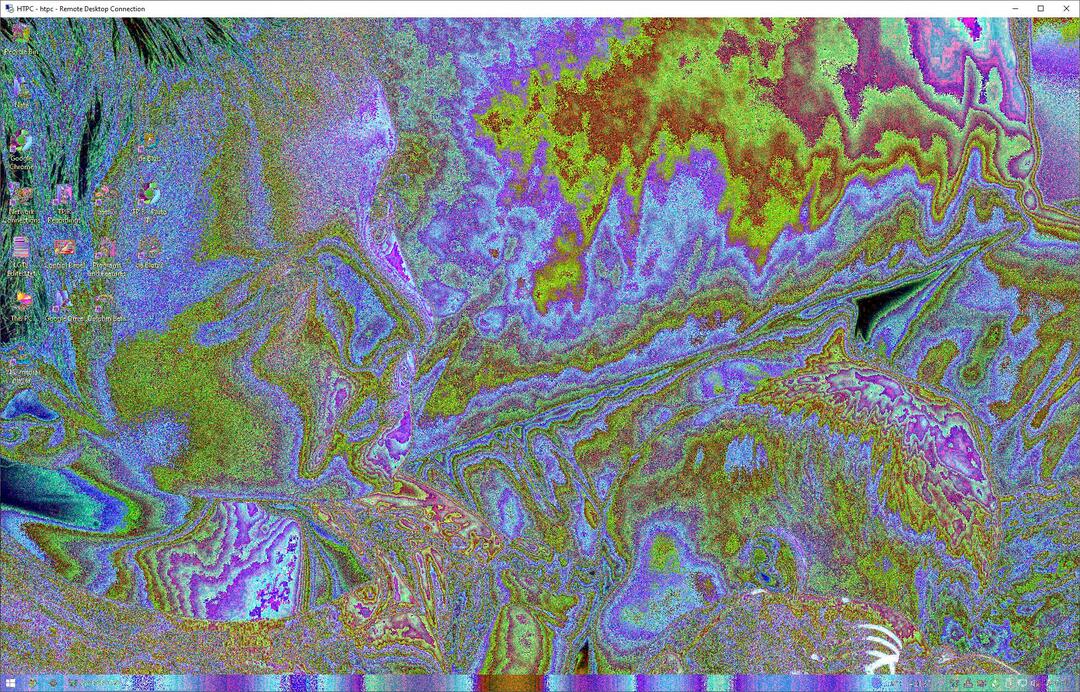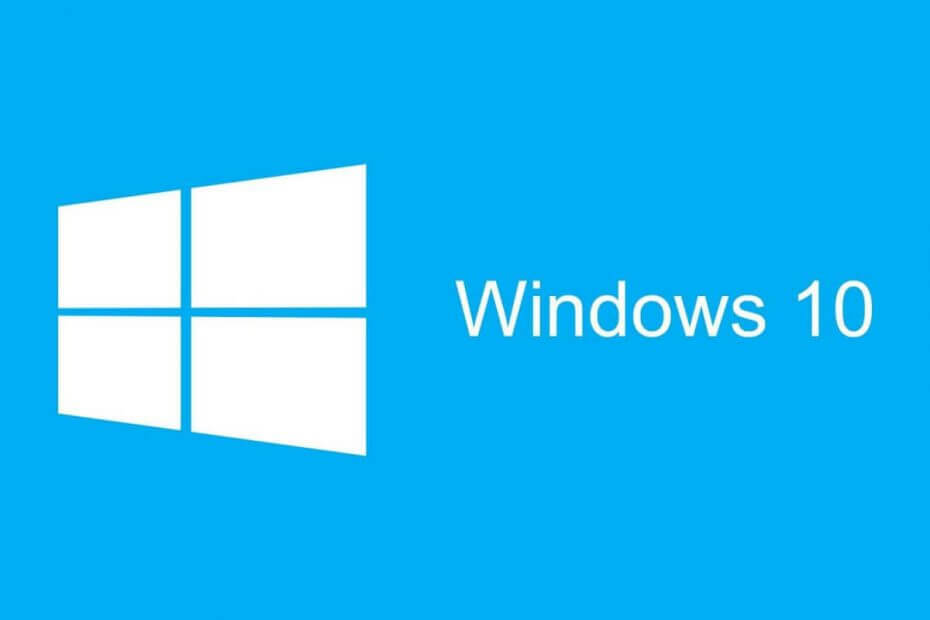
Это программное обеспечение будет поддерживать ваши драйверы в рабочем состоянии, тем самым защищая вас от распространенных компьютерных ошибок и сбоев оборудования. Проверьте все свои драйверы сейчас за 3 простых шага:
- Скачать DriverFix (проверенный файл загрузки).
- Нажмите Начать сканирование найти все проблемные драйверы.
- Нажмите Обновите драйверы чтобы получить новые версии и избежать сбоев в работе системы.
- DriverFix был загружен 0 читатели в этом месяце.
Windows 10 уже доступна для загрузки в своей первой форме Technical Preview, и было сказано, что как минимум 1 миллион пользователей уже зарегистрировались в программе предварительной оценки Windows. Но здесь возникают первые проблемы.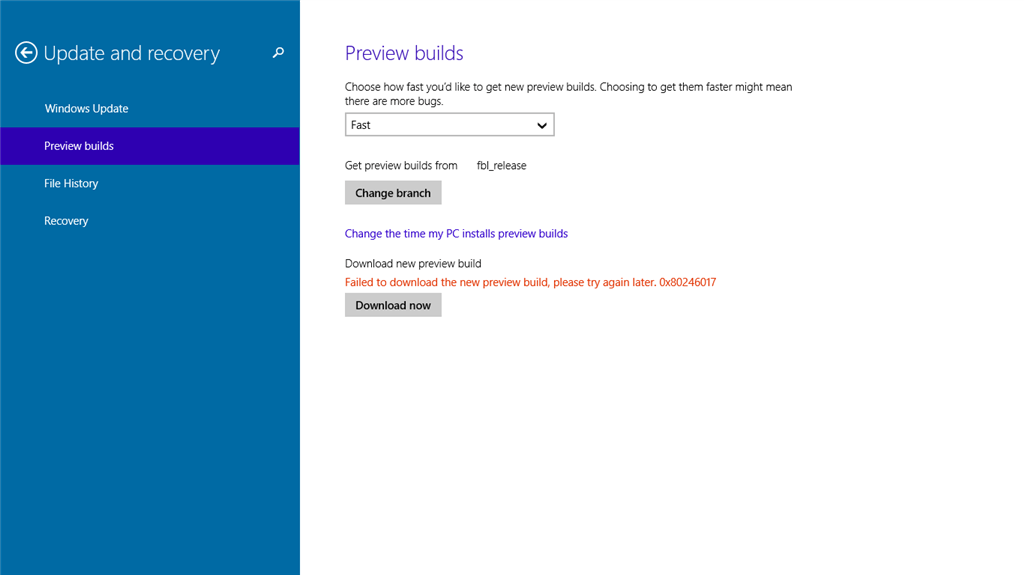
Многих пользователей интересуют функции и возможности грядущей Windows 10, но они игнорируя тот факт, что сейчас мы говорим о первой предварительной версии, которая, очевидно, полусырые. Microsoft неоднократно советовала нам установить его на машину, которую мы не используем часто, или на виртуальную машину.
Вот что один из затронутых пользователей сказал об ошибке 0x80246017 при загрузке Windows 10 Preview Build:
Я пытаюсь загрузить новейшую предварительную сборку, но когда я нажимаю «Загрузить сейчас», появляется код ошибки. Появится «0x80246017» с сообщением «Не удалось загрузить новую предварительную сборку. Повторите попытку. позже. 0x80246017 ”. Я использую версию Technical Preview для x64.
Как исправить код ошибки 0x80246017?
Вот что сказал представитель службы поддержки Microsoft:
Вы захотите изменить ключи реестра обратно на значения, которые будут распознавать общедоступные серверы обновлений и предоставить вам более новые сборки, поскольку они станут общедоступными для инсайдеров Windows. Если вы изменили ключи реестра, напомню, какими они должны быть:
КомпьютерHKEY_LOCAL_MACHINESOFTWAREMicrosoftWindowsSelfHostApplicability
BranchName = fbl_release
ThresholdRiskLevel = низкий
ThresholdInternal =
ThresholdOptedIn =
Он также добавил, что вы можете использовать эти команды из командной строки администратора (клавиша Windows + X, выберите командную строку (администратор)).
reg add «HKEY_LOCAL_MACHINESOFTWAREMicrosoftWindowsSelfHostApplicability» / v «BranchName» / d «fbl_release» / t REG_SZ / f
reg add «HKEY_LOCAL_MACHINESOFTWAREMicrosoftWindowsSelfHostApplicability» / v «ThresholdRiskLevel» / d «low» / t REG_SZ / f
reg delete «HKEY_LOCAL_MACHINESOFTWAREMicrosoftWindowsSelfHostApplicability» / v «ThresholdInternal» / f
reg delete «HKEY_LOCAL_MACHINESOFTWAREMicrosoftWindowsSelfHostApplicability» / v «ThresholdOptedIn» / f
Предлагается множество других решений, но это единственное решение от Microsoft, поэтому я рекомендую вам попробовать это и посмотреть, решит ли оно ваши проблемы.
Очистить ПК от предыдущих установок Windows
Если вы хотите попробовать другое решение (неофициальное), вы можете попробовать удалить предыдущие установочные файлы Windows. Вот как выполнить это действие:
- В строке поиска вашей версии Windows нажмите Командная строка.
- Щелкните правой кнопкой мыши командную строку, выберите «Запуск от имени администратора» и откройте ее.
- В строке командной строки напишите следующую команду: rundll32.exe pnpclean.dll, RunDLL_PnpClean / ДРАЙВЕРЫ / MAXCLEAN и нажмите "Enter"
- Закрыть командную строку
- Открыть функцию поиска
- Введите «Очистка диска» и откройте утилиту очистки диска.
- Удалите «Временные файлы» и «Предыдущие установки Windows».
- Перезагрузите компьютер и посмотрите, возникает ли ошибка при попытке загрузить Windows 10 Preview Build.
Оставьте свой комментарий ниже и сообщите нам, как все прошло.
ЧИТАЙТЕ ТАКЖЕ: Исправление: «Ваш компьютер столкнулся с проблемой и требует перезагрузки» в Windows 8, Windows 10